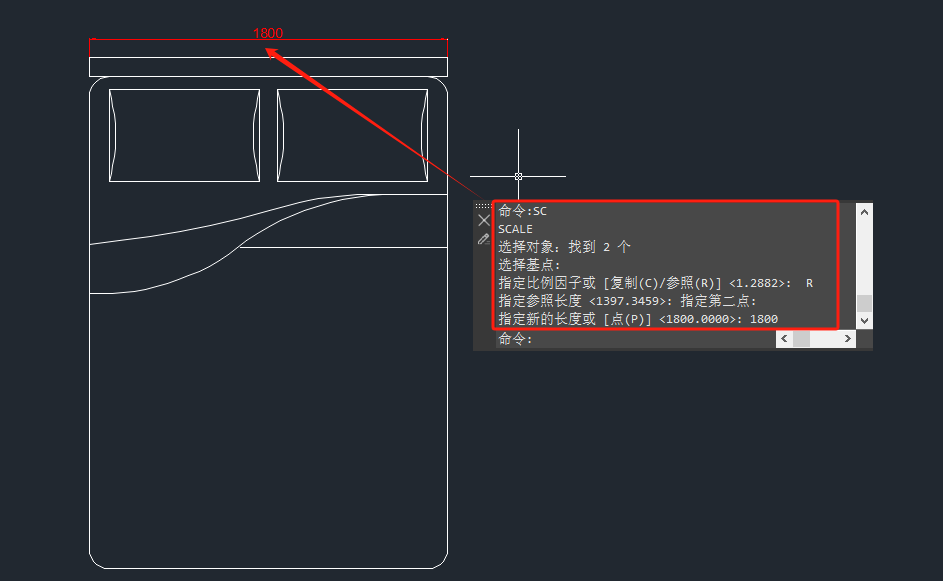CAD软件中有很多功能,其中CAD缩放功能是使用频率比较高的一个功能,所以本文我们就来介绍一下这个功能。
画出如所示的图形。

① 在命令行输入“Lpp”,启动【两点线】命令,绘制底边AB;
② 在命令输入“Cir”,启动【圆心_半径】方式绘制圆的命令,立即菜单设置为“半径”、“无中心线”,状态行提示【圆心点:】时,拾取A点,状态行提示【输入半径或圆上一点:】时,输入“50”,并按【Enter】键;
② 重复使用Cir命令,以B点为圆心绘制半径为40的圆,两圆的交点为C;
③ 在命令行输入“Lpp”,启动【两点线】命令,绘制直线AC和BC,得到△ABC; ④ 删除两圆;
⑤ 在命令行输入“La”,启动【角度线】命令,立即菜单设置为“直线夹角”、“到线上”,“角度=45”,以下的状态行提示与操作为;
【拾取直线】:单击 BC拾取之;
【第一点】:按“M”键,拾取BC的中点;
【拾取曲线】:单击AC,得到过BC中点的斜线DE;
⑥ 在命令行输入“Scale”或单击 按钮启动【比例缩放】命令,立即菜单设置为“平移”、“参考方式”,以下的状态行提示与操作为:
【拾取添加】:单击DE拾取之;
【基准点】:拾取C点作为基准点;
【参考距离第一点】:拾取D点;
【参考距离第二点】:拾取E点;
【新距离】:输入“25”,按【Enter】键,完成绘图。
以上就是CAD缩放功能的操作步骤,其实这个功能使用频率虽然高,但是操作起来并不难,只要经常练习就好了。